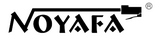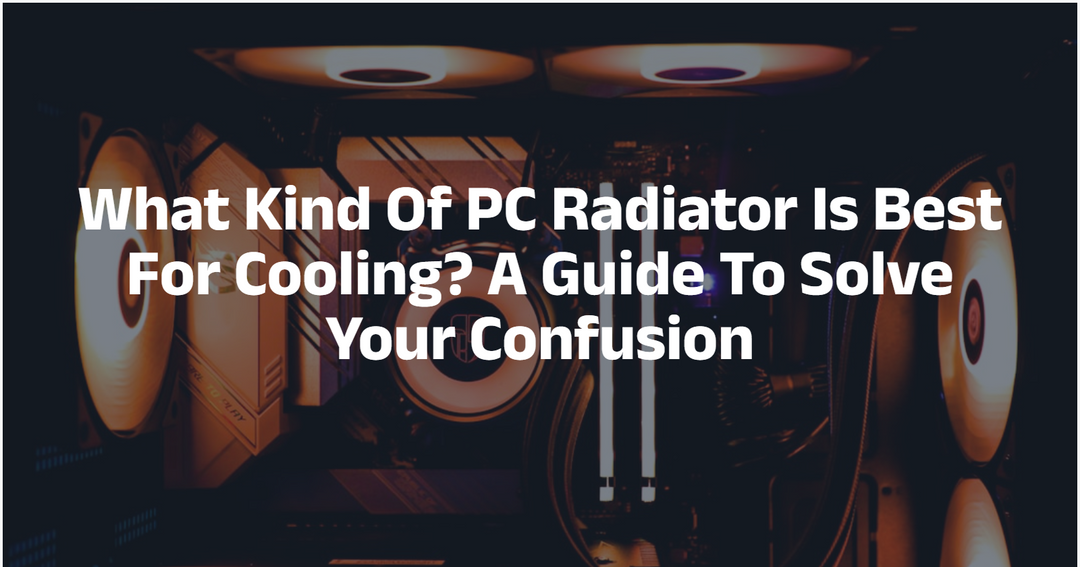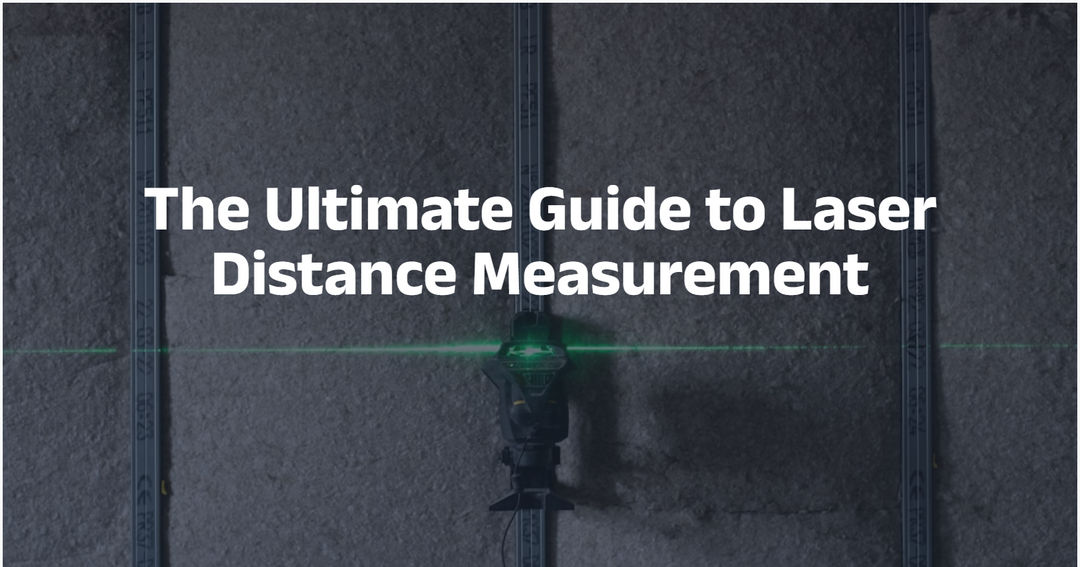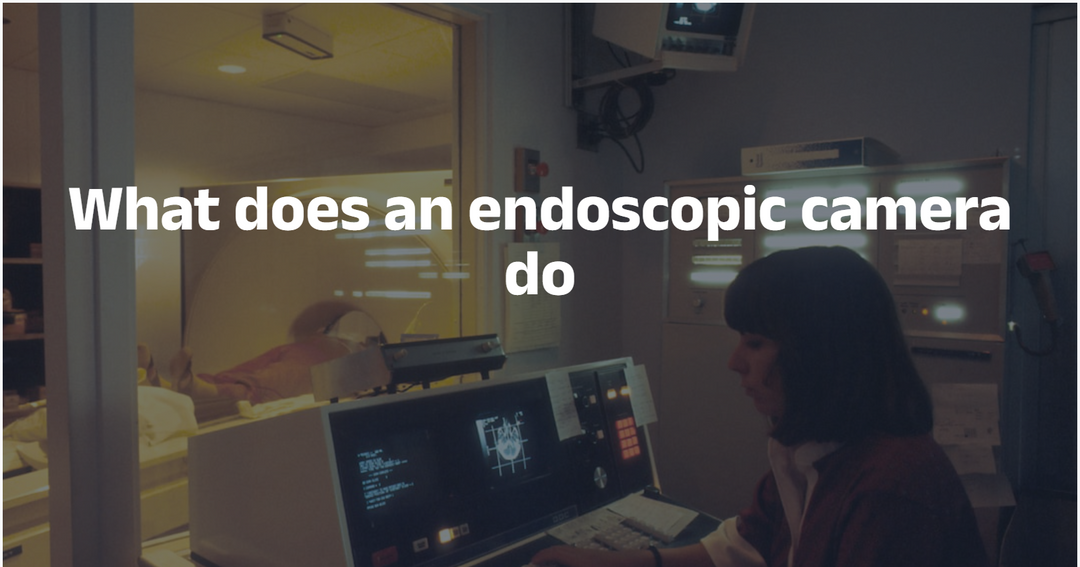Qual è una buona temperatura della CPU? Una guida per mantenere il tuo processore fresco
La temperatura della CPU conta. Indica lo stato di salute dell'unità.
In questo articolo, sveleremo le temperature della CPU buone e cattive. Inoltre, forniamo soluzioni per verificare e ridurre la temperatura della CPU. Facciamo un giro in questo fantastico viaggio insieme!
Tabella del contenuto:
- Parte 1: Qual è una buona temperatura della CPU
- Parte 2: Come controllare la temperatura della CPU
- Parte 3: Perché la mia CPU è troppo calda
- Parte 4: Come raffreddare la CPU
Parte 1: qual è una buona temperatura della CPU
La CPU è il motore di un computer. Come ogni motore, produce calore. Per garantire che funzioni bene, mantenere una buona temperatura operativa è la chiave.
Qual è una temperatura CPU buona e normale?
Generalmente, una CPU dovrebbe essere eseguita a 30 ° C (da 86 ° F) a 40 ° C (104 ° F) quando inattivo e sotto Uso leggero.
Come definiamo l'uso della luce?
Un utilizzo della CPU di Dall'1% al 10% sta per un uso leggero.
Apri Task Manager sul tuo computer Windows. Spegnere tutti o alcuni programmi di terze parti funzionanti. Fai clic sulla scheda Performance per vedere se l'utilizzo della CPU è inferiore al 10%.
Aspetta un po 'fino a quando la temperatura è stabile e controlla il valore.

Temp media della CPU
Fattori come il tipo di CPU, le soluzioni di raffreddamento e la temperatura ambiente influenzano la temperatura ideale del processore.
In una giornata normale, un intervallo di temperatura di 30 ° C a 40 ° C. (86 ° F a 104 ° F.) a inattivo e 60 ° C a 70 ° C. (140 ° F a 158 ° F.) sotto carico è comune.
Una CPU ha bisogno di elettricità per funzionare. Quando le attività sono facili, ha bisogno di un po 'di potere per fare tutto. Una volta che le attività aumentano e diventano più difficili, una CPU ha bisogno di più potenza per gestirli.
Temp di CPU sicura
Preoccupato per la tua CPU che va in modalità Meltdown? Non temere! La maggior parte dei processori moderni sono progettati per gestire le temperature fino a 80 ° C. (176 ° F.) senza sudare.
Tuttavia, mantenere la tua CPU più fresca di questa soglia è sempre saggio per prestazioni e longevità ottimali.
Quanto è caldo troppo caldo per una CPU?
Ora, parliamo di bandiere rosse.
Se la temperatura della CPU costantemente Supera 80 ° C. (176 ° F.), è tempo di agire. L'esposizione estesa alle alte temperature può portare a problemi di prestazione e persino a potenziali danni a lungo termine.
Quindi, come giocatore, è meglio monitorare la temperatura della CPU ogni pochi. Assicurati che sia sempre nelle migliori condizioni. Avrai una buona esperienza di gioco così facendo.

Buona temperatura della CPU durante i giochi/streaming
Sotto carico pesante, come quando si gioca ai videogiochi, alla modifica di video o allo streaming live, le temperature possono salire 70 ° C. (158 ° F.) a 80 ° C. (176 ° F.). Questa temperatura è sicura e normale al 100%.
Durante questi picchi, le temperature non devono superare 90 ° C. (194 ° F.). Eventuali temperature più elevate possono ridurre la longevità della CPU o causare danni immediati.
In poche parole
- Buona temperatura della CPU: Da 30 ° C a 40 ° C (da 86 ° F a 104 ° F) per l'utilizzo della CPU al 10%.
- Temperatura della CPU sicura: sotto 80 ° C (176 ° F)
- Temperatura pericolosa della CPU: sopra 80 ° C (176 ° F)
Finché la temperatura della CPU è inferiore o uguale a 80 ° C (176 ° F), non preoccuparti. Il tuo processore è sano.
Anche se supera quel limite una o due volte, è ancora accettabile. Soprattutto quando esegui più compiti esigenti nel frattempo. Tuttavia, se si verifica una temperatura più alta nella CPU più volte, agire.
Parte 2: come controllare la temperatura della CPU
Rimanere informati sulla temperatura della CPU è un passo proattivo verso la prevenzione del surriscaldamento. Esistono più metodi per controllare la temperatura della CPU. Possiamo utilizzare l'aiuto dell'utilità di Windows, del software di terze parti e di un dispositivo a infrarossi.
Metodo 1: controllare la temperatura della CPU con BIOS
Il BIOS, un'utilità Windows integrata per controllare il firmware, l'hardware e lo stato del software, può dirci la temperatura della CPU.
Passaggio 1:
Riavvia il PC. Nella schermata di avvio, premere F2 ed eliminare i tasti sulla tastiera per avviare il BIOS.
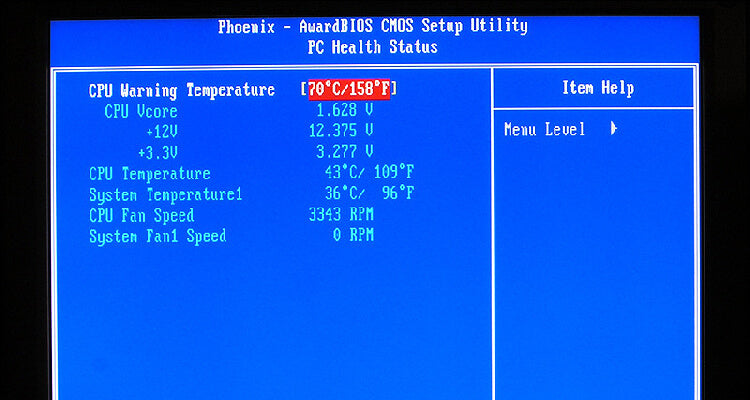
Passaggio 2:
Utilizzare le chiavi su e giù per individuare un'opzione "Stato PC" o "Impostazione avanzata". Premere Invio per visualizzare la temperatura della CPU.
Mancia:
Le chiavi per accedere alla configurazione del BIOS variano a causa del produttore, del modello e della versione del PC. Vai al sito ufficiale del produttore del tuo PC e cerca la combinazione.
Sebbene il BIOS sia gratuito, questo non è l'ideale per controllare la temperatura del CPG. Non possiamo riavviare il PC ogni volta. Mentre riavvia il PC dopo un utilizzo massiccio, la temperatura della CPU può diminuire. Tuttavia, il BIOS non può dirti la temperatura di picco.
Metodo 2: utilizzare il software di monitoraggio della temperatura della CPU
Alcuni software di monitoraggio della CPU di terze parti sono disponibili online.
Prendi Core Temp come esempio. È gratuito e facile da usare. Scaricalo su Windows e inizia a controllare la temperatura della CPU.
Si noti che un programma di monitoraggio della CPU utilizza anche le risorse della CPU. Ciò significa che se la tua CPU sta avendo difficoltà a elaborare un videogioco, un compito di monitoraggio aggiuntivo potrebbe abbatterlo.
Per garantire una misurazione più accurata, ottenere un programma tester leggero e meno impegnativo.
Metodo 3: controllare la temperatura della CPU con un termometro a infrarossi
Un termometro a infrarossi è il metodo più rapido e semplice per vedere la temperatura della CPU. Misura le temperature catturando e analizzando le radiazioni termiche dagli oggetti.
Rispetto ai metodi del software, un termometro ha più vantaggi.
- La maggior parte dei termometri a infrarossi supporta il salvataggio dei dati. Puoi misurare la temperatura della CPU ogni pochi minuti per monitorare le sue prestazioni durante i giochi.
- Non aumentare mai l'utilizzo della CPU per influire sulla temperatura. Misura la temperatura della CPU in tempo reale senza indugio.
- Nessuna configurazione e passaggi complessi. Funziona per ogni marchio, versione e modello.
Suggerimento: come scegliere un termometro IR
Abbiamo due opzioni: un Termometro IR o a pistola di imaging termico.
Controllare la temperatura della CPU con un termometro IR portatile
Una pistola a temperatura IR come NF-HT650C è una scelta decente per il monitoraggio della temperatura della CPU semplice e accurato.
- Operazione a pressione singola
- Oltre il 98% di precisione
- Misure da -50 ° C a 800 ° C (da -58 ° F a 1472 ° F)
Con NF-HT650C, Possiamo vedere lo stato della CPU in pochi secondi.
Controlla la temperatura della CPU con una pistola di imaging IR
Una pistola di imaging termico è la versione superiore di un normale termometro IR. Rispetto alla visualizzazione del numero puro di un termometro, un IR Imager visualizza immagini in diretta.
Oltretutto, NF-521s Supporta la registrazione video. Quindi, puoi registrare lo stato del processore durante i giochi o lo streaming live. Analizza i video più tardi e guarda come funziona la CPU. Confronta la temperatura di picco e l'esperienza di gioco o di streaming. Vedi se hai bisogno di un aggiornamento.
Prendi Noyafa NF-521s come esempio. Questa fotocamera di imaging IR portatile misura e visualizzerà le temperature di ogni immagine catturata. Nel frattempo, metterà in evidenza le aree calde e fredde. Puoi dire la differenza con uno sguardo.
Con il suo aiuto, identificare facilmente le temperature della CPU e altre parti all'interno del caso PC. Le prestazioni del sistema di raffreddamento e della GPU sono ora visibili.
Parte 3: perché la mia CPU è troppo calda
Una CPU può essere calda per una serie di motivi, casi in questione:
Componenti polverosi
Una causa comune è la polvere accumulata sui componenti. Questo può bloccare i ventilatori e i percorsi d'aria, limitando il flusso d'aria necessario per raffreddare il processore.
Ventilazione inadeguata di raffreddamento/cattiva custodia
I sistemi di raffreddamento insufficienti o malfunzionanti, inclusi ventole o dissipatori di calore, possono provocare una scarsa dissipazione del calore.

Inoltre, rimuovere la pasta termica se l'hai applicata per aiutare il trasferimento di calore dalla CPU al dispositivo di raffreddamento durante la costruzione della macchina. Perde efficacia nel tempo e porterà a un effetto negativo.
Overclocking
Le attività ad alta intensità richiedono di più dalla CPU che, a sua volta, genera più calore. L'overclocking spinge la CPU oltre le sue condizioni operative standard, aumentando la produzione di calore.
Parte 4: come raffreddare la CPU
Una CPU surriscaldata ha bisogno di attenzione e cura immediata. Prima che si verifichino danni irrecuperabili al processore, agiamo per rinfrescarlo.
Metodo 1: aumentare il sistema di raffreddamento
Il primo passo è garantire che il raffreddamento del sistema sia all'altezza dell'attività.
- Pulire la polvere dall'interno del computer, in particolare i ventilatori e i dissipatori di calore.
- La riapplicazione di una pasta termica di alta qualità tra la CPU e il suo dispositivo di raffreddamento può migliorare significativamente il trasferimento di calore.
- L'aggiornamento a un sistema di raffreddamento migliore come una soluzione di raffreddamento ad aria di fascia alta o liquido aiuta. Soprattutto per le CPU ad alte prestazioni o gli scenari di overclocking.
- Inoltre, migliorare il flusso d'aria nel caso può aiutare. Riorganizzare i componenti interni o aggiungere ventole più o meglio.

Metodo 2: mantieni la stanza fresca
Gestire un computer in una stanza calda sarà sicuramente a caldo la CPU. Questo peggiora quando la missione pesante è in fuga.
Il metodo più semplice in questo caso è quello di accendere l'AC. Lascialo raffreddare la stanza.
Metodo 3: evitare di iniziare missioni insopportabili
Evita di avviare più programmi impegnativi allo stesso tempo come giocare a un videogioco avanzato, suonare musica e streaming in diretta. Esci da altri compiti meno importanti.
Limitare la durata delle attività ad alta intensità. Garantire che software e firmware siano aggiornati.
Metodo 4: aggiornare la CPU
Quando è necessaria la necessità di giochi o streaming live, aggiorniamo il processore centrale.
Attenzione:
Se stai usando un Mac, non c'è modo di sostituire la CPU all'interno. L'unica opzione è acquistare un nuovo modello.
Visita il sito Web ufficiale della società di gioco. Guarda cosa consigliano per la migliore esperienza di gioco.
Inoltre, ricordati di controllare la competenza con la scheda madre.
Avvolgimento:
È essential monitorare la temperatura della CPU, specialmente quando si scopre che il computer è laggigio. Monitorare regolarmente la temperatura della CPU e lo stato.